笔记本电脑屏幕暗怎么解决丨笔记本电脑屏幕暗解决图解?
来源:game773整合
作者:
时间:2024-03-12 21:03
小编:773游戏
在笔记本使用中,突然发现笔记本电脑屏幕变暗,那么怎么来解决,为此我们为你带来了简单的笔记本电脑屏幕暗解决方法,在这里你可以轻松的对于问题进行解决,获取到更加优质的系统使用玩法。
笔记本电脑屏幕暗解决方法
1、首先点击左下角的开始菜单,然后找到控制面板功能进入。
2、进入到控制面板窗口后,找到外观和个性化功能进入。

3、然后选择第一个个性化功能进行打开。

4、在这里选择左下角窗口的显示功能进行点击进入。

5、进入”显示“后,在左侧找到”调整亮度“进入。

6、点击”调整亮度“即进入了”电源选项“,在最下方可以对"屏幕亮度",进行调整,根据需要进行明暗的调整。
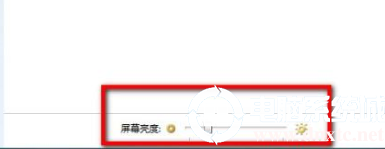
上文是笔记本电脑屏幕暗怎么解决丨笔记本电脑屏幕暗解决图解?的全部内容了,文章的版权归原作者所有,如有侵犯您的权利,请及时联系本站删除,更多笔记本屏幕暗相关资讯,请关注收藏773游戏网。
下一篇:最后一页














